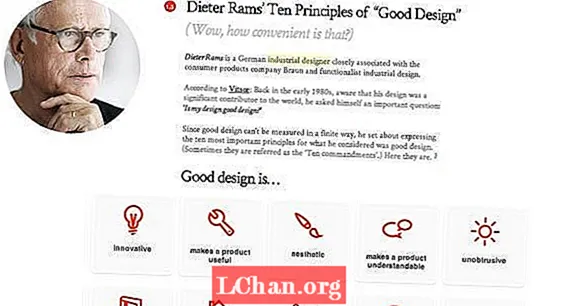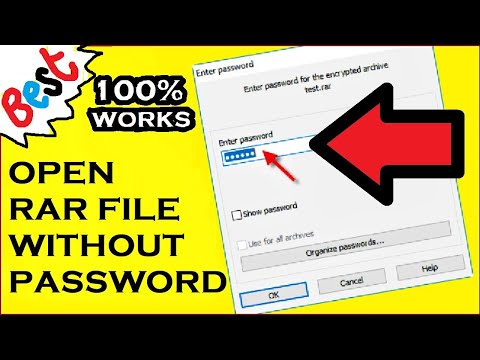
உள்ளடக்கம்
- பகுதி 1: விண்டோஸில் WinRAR உடன் காப்பகங்களை கடவுச்சொல் பாதுகாப்பது எப்படி
- முறை 1. WinRAR உடன் ஒரு காப்பகத்திற்கு கடவுச்சொல்லை உருவாக்குவது எப்படி
- முறை 2: தற்போதுள்ள வின்ஆர்ஆர் காப்பகத்தில் கடவுச்சொல்லை எவ்வாறு சேர்ப்பது
- பகுதி 2. மேக்கில் WinRAR உடன் கடவுச்சொல் பாதுகாக்கப்பட்ட காப்பகங்களை உருவாக்குவது எப்படி
- போனஸ் உதவிக்குறிப்புகள்: கடவுச்சொல் பாதுகாக்கப்பட்ட WinRAR காப்பகத்தை எவ்வாறு திறப்பது
- சுருக்கம்
சுருக்கப்பட்ட தரவை அமுக்கி பாதுகாக்கும் போது WinRAR மிகவும் நம்பகமான மற்றும் பிரபலமான மென்பொருளில் ஒன்றாகும். ZIP க்குப் பிறகு மிகவும் பிரபலமான சுருக்க வடிவத்தில் சேமிக்கப்பட்ட கோப்புகளை அணுகுவதற்கான சில பயன்பாட்டு மென்பொருள் இது. RAR என்பது சுருக்க நெறிமுறையாகும், இது கோப்புகளில் நகல் தரவை மிகவும் திறமையாக சேமிப்பதன் மூலமும் குறைந்த சேமிப்பக இடத்தை ஆக்கிரமிப்பதன் மூலமும் பெரிய கோப்புகளை சுருக்குகிறது. RAR கோப்புகள் விண்டோஸால் இயல்பாக ஆதரிக்கப்படுவதில்லை, எனவே WINRAR போன்ற மென்பொருள் அந்த நோக்கத்திற்காகப் பயன்படுத்தப்படுகிறது. எல்லோரும் WinRAR உடன் கோப்புகளை சுருக்கி உடனடியாக அனுப்புவதில்லை, பாதுகாப்பைத் தேடும் மக்களும் உள்ளனர், மேலும் WinRAR அவர்களின் சுருக்கப்பட்ட தரவை கடவுச்சொல் பாதுகாப்பைப் பயன்படுத்தி பாதுகாக்க முடியும். சுருக்கப்பட்ட மற்றும் கடவுச்சொல் பாதுகாக்கப்பட்டவுடன் கடவுச்சொல் இல்லாமல் தரவை குறைக்க முடியாது. இந்த கட்டுரையில், எப்படி செய்வது என்று விவாதிப்போம் கடவுச்சொல் WinRAR ஐப் பாதுகாக்கிறது காப்பகங்கள்.
பகுதி 1: விண்டோஸில் WinRAR உடன் காப்பகங்களை கடவுச்சொல் பாதுகாப்பது எப்படி
முறை 1. WinRAR உடன் ஒரு காப்பகத்திற்கு கடவுச்சொல்லை உருவாக்குவது எப்படி
WinRAR கடவுச்சொல் பாதுகாக்கப்பட்ட காப்பகங்களை உருவாக்கும் திறனை WinRAR வழங்குகிறது கடவுச்சொல் சேர்க்கவும் கடவுச்சொல் இல்லாத அனைவருக்கும் அணுகலைத் தடுக்கவும். கடவுச்சொல் உள்ள நபர்கள் மட்டுமே நீங்கள் உருவாக்கும் கடவுச்சொல் பாதுகாக்கப்பட்ட காப்பகத்திற்குள் கோப்புகள் மற்றும் கோப்புறைகளை அணுக முடியும். WinRAR ஐப் பயன்படுத்தி கடவுச்சொல் பாதுகாக்கப்பட்ட காப்பகத்தை எவ்வாறு உருவாக்கலாம் என்பதற்கான படிப்படியான பயிற்சி இங்கே:
படி 1: காப்பகத்தில் சேர்க்க விரும்பும் கோப்பு அல்லது கோப்புறையைத் தேர்ந்தெடுத்து "வலது கிளிக்"அது.
படி 2: "காப்பகத்தில் சேர்க்கவும்…"ஒரு சாளரம் திறந்திருக்கும்.

படி 3: பெயரை உள்ளிடவும், சுருக்க வடிவமைப்பு மற்றும் பிற பண்புகளைத் தேர்வு செய்யவும். பின்னர் "கடவுச்சொல்லை அமைக்கவும்"உங்கள் காப்பகத்தில் கடவுச்சொல்லை அமைக்க.

படி 4: கடவுச்சொல்லை உள்ளிடவும் "கடவுச்சொல்லை உள்ளிடவும்"உங்களுடன் புலம் காப்பகத்தைப் பாதுகாத்து அதை உறுதிப்படுத்த விரும்புகிறது"சரிபார்ப்பிற்கான கடவுச்சொல்லை மீண்டும் உள்ளிடவும்"மற்றும் கிளிக் செய்க"சரி’.

படி 5: "படி 2" இல் திறக்கப்பட்ட WinRAR இன் சாளரத்தில் "சரி" என்பதைக் கிளிக் செய்து, கடவுச்சொல் பாதுகாக்கப்பட்ட WinRAR காப்பகத்தை உருவாக்க முடிந்தது.
முறை 2: தற்போதுள்ள வின்ஆர்ஆர் காப்பகத்தில் கடவுச்சொல்லை எவ்வாறு சேர்ப்பது
நீங்கள் சுருக்கப்பட்ட கோப்பைப் பெற்றுள்ளீர்கள் என்று சொல்லலாம், நீங்கள் சில ரகசிய மாற்றங்களைச் செய்துள்ளீர்கள் (காப்பகத்திலிருந்து தனிப்பட்ட கோப்புகளைச் சேர்த்தது அல்லது நீக்கியது போன்றவை) இப்போது நீங்கள் கடவுச்சொல்லை அமைக்க விரும்புகிறீர்கள், ஏனெனில் பாதுகாப்பற்ற கோப்புகளை அனுப்புவது தவிர்க்க முடியாதது. ஏற்கனவே உள்ள WinRAR காப்பகத்தில் கடவுச்சொல்லை அமைக்க ஒரு வழி உள்ளது, அதை நீங்கள் எவ்வாறு செய்யலாம் என்பது இங்கே.
படி 1: WinRAR உடன் RAR அல்லது சுருக்கப்பட்ட கோப்பைத் திறந்து பின்னர் "கருவிகள்"சூழல் மெனுவிலிருந்து. மெனு திறந்ததும் தேர்வுசெய்க"காப்பகங்களை மாற்று". நீங்கள் அழுத்தவும்"CTRL + Q."காப்பகங்களை மாற்ற உங்கள் விசைப்பலகையில்.

படி 2: அடுத்த பாப்அப்பில் நீங்கள் "சுருக்க"அதைக் கிளிக் செய்க, நீங்கள் சுருக்க மெனுவுக்கு அனுப்பப்படுவீர்கள்.

படி 3: "கடவுச்சொல்லை அமைக்கவும்"கடவுச்சொல்லைத் தேர்வுசெய்ய / அமைக்க கீழே உள்ள ஸ்கிரீன்ஷாட்டில் காட்டப்பட்டுள்ளபடி, கடவுச்சொல் தேர்வு பாப்அப் காண்பிக்கப்படும்.

படி 4: கடவுச்சொல்லை உள்ளிடவும் "கடவுச்சொல்லை உள்ளிடவும்"உங்களுடன் புலம் காப்பகத்தைப் பாதுகாத்து அதை உறுதிப்படுத்த விரும்புகிறது"சரிபார்ப்பிற்கான கடவுச்சொல்லை மீண்டும் உள்ளிடவும்’

படி 5: இப்போது "ஆம்"கேட்டபோது"மாற்றப்பட்ட காப்பகங்களை குறியாக்க விரும்புகிறீர்களா?’

படி 6: உங்கள் காப்பகத்தின் அளவைப் பொறுத்து சில வினாடிகள் அல்லது நிமிடங்கள் காத்திருக்கவும்.

அதுதான், ஏற்கனவே உள்ள WinRAR காப்பகத்தை கடவுச்சொல் மூலம் பாதுகாக்கிறீர்கள்.
பகுதி 2. மேக்கில் WinRAR உடன் கடவுச்சொல் பாதுகாக்கப்பட்ட காப்பகங்களை உருவாக்குவது எப்படி
முதலில், நீங்கள் rarlab.com/download.htm இலிருந்து Mac OS க்கான WinRAR ஐ பதிவிறக்கம் செய்து நிறுவ வேண்டும். RAR என்பது RARLABS ஆல் வடிவமைக்கப்பட்டு உருவாக்கப்பட்ட ஒரு காப்பக வடிவமாகும்.
படி 1: உங்கள் மேக்கில் WinRAR ஐத் திறக்கவும்.
படி 2: கோப்புகள் அல்லது கோப்புறைகளைச் சேர்க்க "என்பதைக் கிளிக் செய்ககூட்டு"மற்றும் WinRAR உடன் நீங்கள் பாதுகாக்க விரும்பும் கோப்புகளைத் தேர்வுசெய்க.
படி 3: உங்கள் RAR காப்பகத்தில் கடவுச்சொல்லை அமைக்க "என்பதைக் கிளிக் செய்ககடவுச்சொல்லை அமைக்கவும்"WinRAR சாளரத்தின் வலது கீழே.
படி 4: இரு துறைகளிலும் உங்கள் கடவுச்சொல்லை உள்ளிடவும், உடைக்காத வலுவான கடவுச்சொல்லைத் தேர்ந்தெடுப்பதை உறுதிசெய்து கொள்ளுங்கள், இருப்பினும் இது நீங்கள் பாதுகாக்கத் தயாராக இருக்கும் தரவின் முக்கியத்துவத்தைப் பொறுத்தது. இப்போது அழுத்தவும் "சரி’.
படி 5: அழுத்தவும் "சரி"உங்கள் WinRAR சாளரத்தில் மற்றும் சுருக்கம் தொடங்கும், மேலும் குறுகிய நேரத்திற்குப் பிறகு நீங்கள் RAR காப்பகத்தைப் பெறுவீர்கள். RAR செயலாக்க நேரம் உங்கள் கணினியின் செயல்திறன் மற்றும் தரவின் அளவைப் பொறுத்தது.
போனஸ் உதவிக்குறிப்புகள்: கடவுச்சொல் பாதுகாக்கப்பட்ட WinRAR காப்பகத்தை எவ்வாறு திறப்பது
ஆம், கடவுச்சொல் பாதுகாக்கப்பட்ட WinRAR காப்பகங்களைத் திறக்க முடியும், இதை அடைய RAR க்கான PassFab எனப்படும் மென்பொருளை பதிவிறக்கம் செய்ய வேண்டும்.WinRAR கடவுச்சொல் பாதுகாக்கப்பட்ட கோப்புகளைத் திறக்க உதவும் மென்பொருள் இது. மறைகுறியாக்கப்பட்ட WinRAR காப்பகங்களின் (RAR) மறக்கப்பட்ட கடவுச்சொற்களை இது மீட்டெடுக்கிறது. WinRAR இன் சமீபத்திய பதிப்புகள் உட்பட. மறந்துபோன RAR கடவுச்சொல்லின் மறைகுறியாக்கத்தை உறுதிப்படுத்த மூன்று வகையான தாக்குதல்கள் செய்யப்படுகின்றன. முரட்டு-படை தாக்குதல், மாஸ்க் தாக்குதலுடன் முரட்டுத்தனமான சக்தி மற்றும் அகராதி தாக்குதல். பாஸ் ஃபேப் மூலம் RAR ஐ திறக்க நீங்கள் பின்பற்ற வேண்டிய எளிய வழிமுறைகள் பின்வருமாறு:
படி 1: RAR க்காக PassFab ஐ பதிவிறக்கம் செய்து நிறுவவும். நிறுவப்பட்டதும், இந்த நிரலை உங்கள் கணினியில் திறக்கவும்.
படி 2: பாஸ் ஃபேப் திறந்ததும் "கூட்டு"அதன் கடவுச்சொல்லை உடைக்க ஒரு RAR கோப்பைச் சேர்க்க. ஒரு கோப்பு தேர்வி திறக்கும், கோப்பைத் தேர்ந்தெடுக்கவும்.

படி 3: நீங்கள் தொடர விரும்பும் தாக்குதல் வகையைச் சரிபார்த்து, "தொடங்கு"RAR கோப்பைத் திறக்கத் தொடங்க.

படி 4: செயல்முறை முடிந்ததும் RAR கோப்பின் கடவுச்சொல் காண்பிக்கப்படும் "நகலெடுக்கவும்"அல்லது அதை எங்காவது பாதுகாப்பாகக் கவனித்து அதை நினைவில் வைக்க முயற்சி செய்யுங்கள். இப்போது உங்கள் RAR கோப்பைத் திறந்து கடவுச்சொல்லைக் கேட்கும்போது பிரித்தெடுக்கவும் பாஸ்ஃபேபிலிருந்து உங்களுக்கு கிடைத்த கடவுச்சொல்லை சுருக்கப்படாததாக உள்ளிடவும்.
சுருக்கம்
கடவுச்சொல் பாதுகாக்கப்பட்ட காப்பகத்தை உருவாக்க உங்களுக்கு தேவையான அனைத்து தகவல்களும் உங்களிடம் உள்ளன. இப்போது மட்டுமல்ல, பழைய RAR கோப்பு கடவுச்சொல்லை எவ்வாறு பாதுகாப்பது மற்றும் அதன் கடவுச்சொல்லை RAR க்கான PassFab உடன் RAR க்காக உடைப்பது எப்படி என்று உங்களுக்குத் தெரியும்.